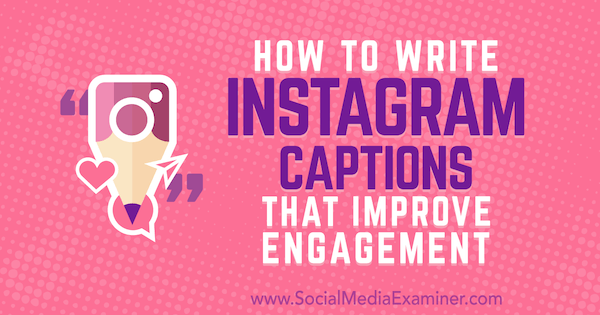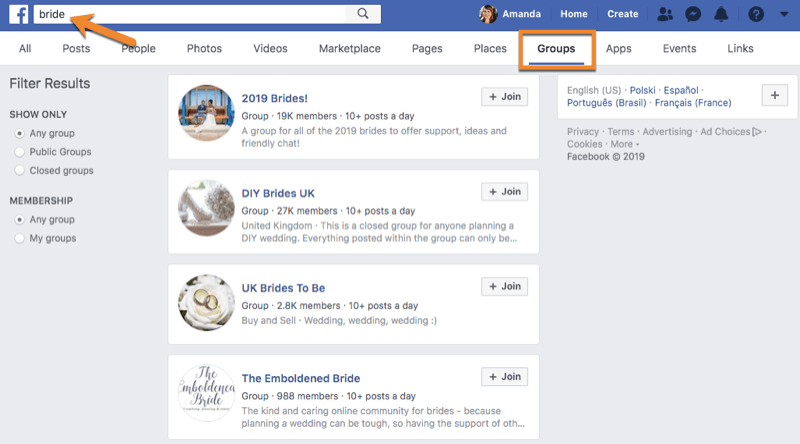Подобрете резултатите от търсенето с добавка на Firefox BetterSearch [groovyDownload]
Mozilla Firefox Freeware Отзиви / / March 18, 2020

Едно от любимите ми неща за Firefox са множеството безплатни добавки, достъпни в Добавка за Mozilla сайт. Една от любимите ми добавки, която инсталирам в системите си, е приставката BetterSearch Firefox. BetterSearch подобрява Google, Bing и Yahoo! търсене чрез добавяне на визуализации към резултатите от търсенето, както и други функции. Много грубо Наистина!
Без Plug-in на BetterSearch
Най-лесният начин да идентифицирате новите функции, които BetterSearch добавя, е сравнително сравнение. Изображението по-долу е как изглежда типичното търсене за Google, преди да инсталирате приставката.
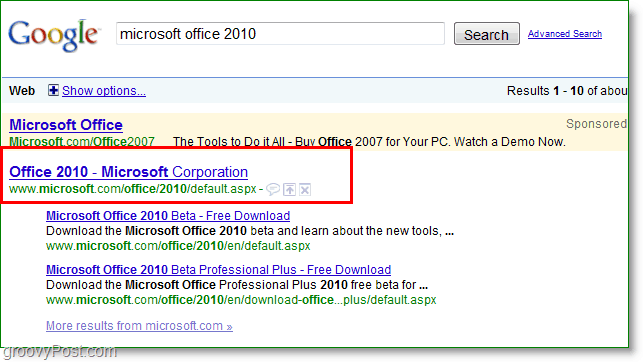
С инсталиран приставка за по-добро търсене
Въпреки че е точно същото търсене, има няколко нови неща, добавени към търсенето. Начинът, по който тези функции се интегрират директно в търсачката, е доста забележителен, така че нека разгледаме по-подробно какво могат да направят.
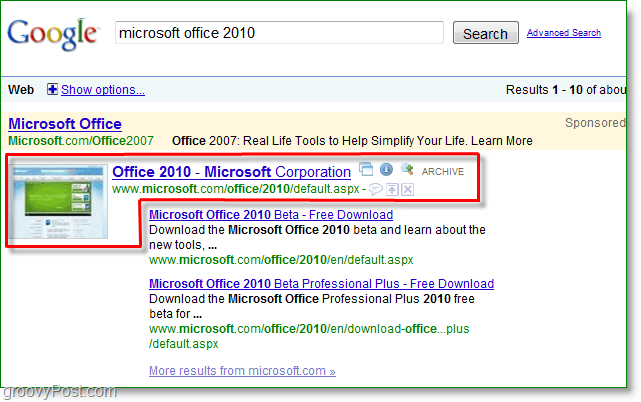
Какво прави BetterSearch?
Ако задържите курсора на мишката върху всеки нов бутон, ще се появи кратко описание, но за бърза справка ги изброях по-долу. Функциите включват бутон за отваряне на сайта в нов прозорец, бутон Информация за сайта, който ще ви отведе директно до
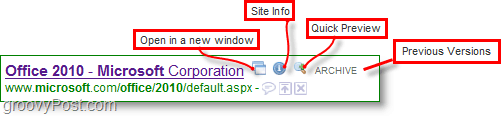
Вероятно най-полезната функция: ако сте Кликнете на бързпредварителен преглед след това ще се появи малък прозорец с уеб страницата, заредена вътре в него. Прозорецът за визуализация има същата пълна функционалност, както ако редовно разглеждате сайта, използвайки пълния прозорец и така може да отнеме известно време, докато страницата се зареди. Концепцията не е да сърфирате в сайта от прозореца за визуализация, а по-скоро да ви позволи да видите дали е това, което търсите, без да се налага да отваряте нови прозорци.
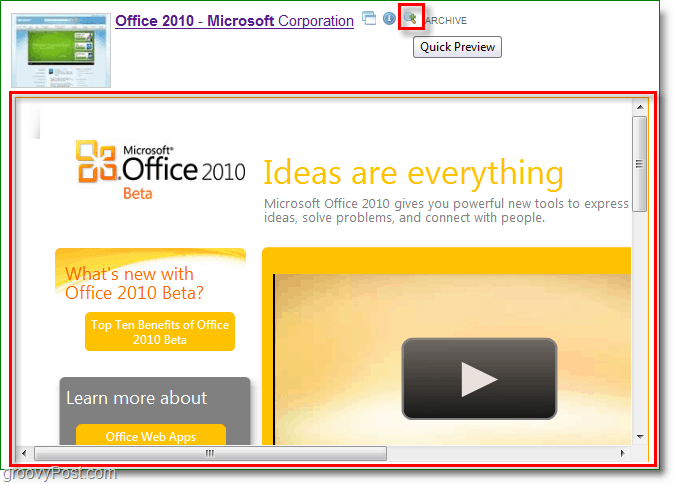
В долната дясна част на Firefox вече ще се вижда нова икона на лупа BetterSearch. Можеш Кликнете тази икона към Промяна на опциите и настройките на приставката.
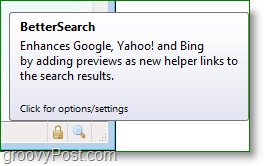
Ако има определена функция, която не ви харесва, можете лесно да я деактивирате и след това дори да изключите иконата на лупа, ако прецените, че е непривлекателна. След като деактивирате лупата, можете да получите достъп до настройките си от Инструменти> Добавки меню в Firefox.
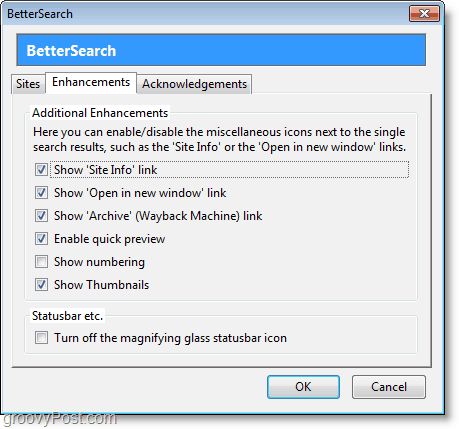
![Подобрете резултатите от търсенето с добавка на Firefox BetterSearch [groovyDownload]](/uploads/acceptor/source/78/free_horizontal_on_white_by_logaster__1_.png)